win10security center无法启动
在使用Windows 10时,有时我们可能会遇到一个令人困扰的问题,即无法启动Windows安全中心服务,这个问题会导致我们无法及时获取系统安全状态的信息,同时也无法进行必要的安全设置和调整。幸运的是针对这个问题有一些解决方法可以帮助我们重新启动Windows安全中心服务,以确保系统的安全性和稳定性。接下来我们将介绍一些解决方法,希望能对大家有所帮助。
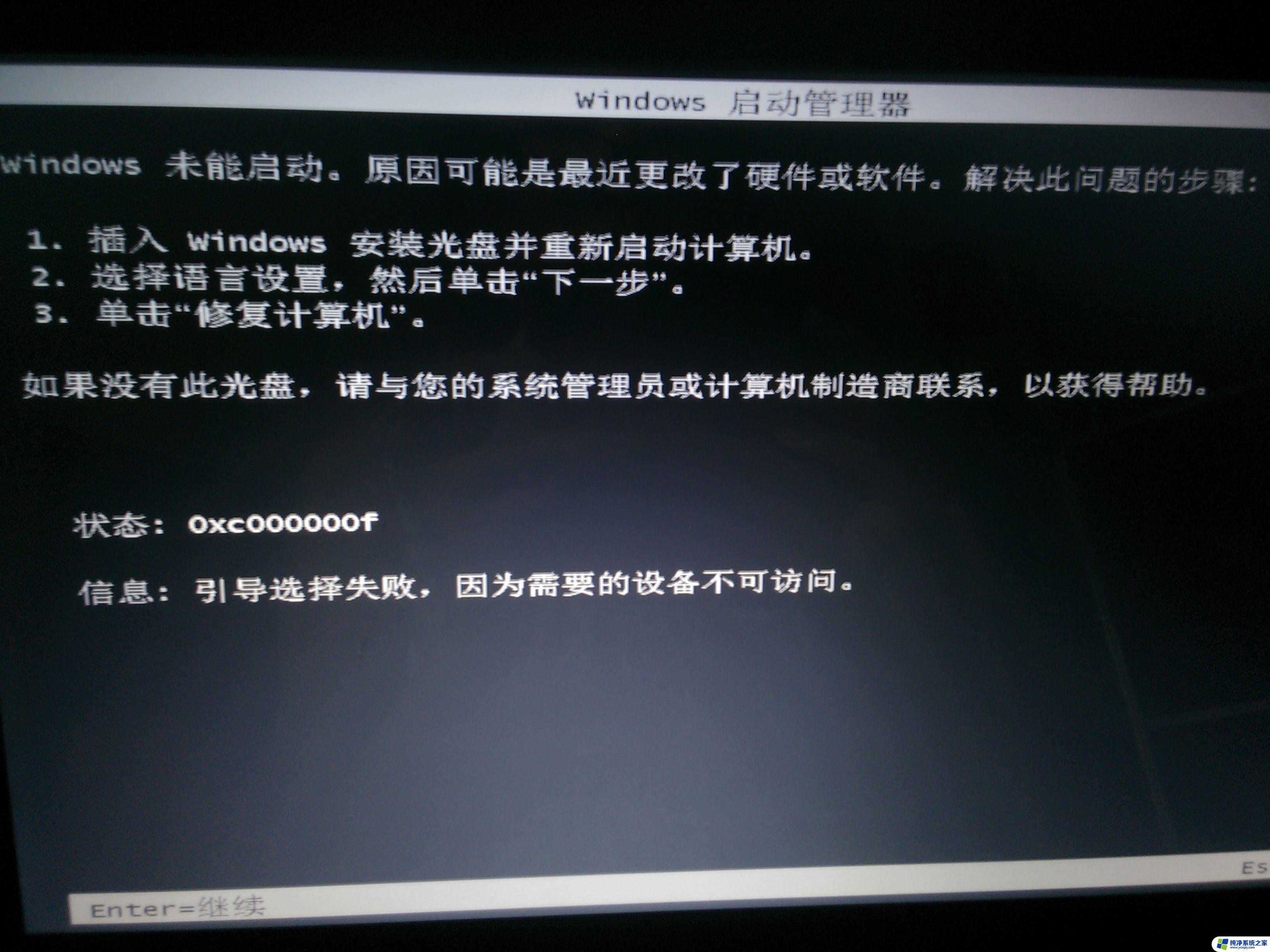
方法/步骤: 1、Windows 将根据你所输入的名称,为你打开相应的程序、文件夹、文档或 Internet 资源。运行(Win+R)窗口中,输入? services.msc 命令,确定或回车,可以打开服务(使用管理权限创建此任务);
2、服务窗口中,找到并双击打开Security Center服务;
Security Center
描述:
WSCSVC(Windows 安全中心)服务监视并报告计算机上的安全健康设置。健康设置包括防火墙(打开/关闭)、防病毒(打开/关闭/过期)、反间谍软件(打开/关闭/过期)、Windows 更新(自动/手动下载并安装更新)、用户帐户控制(打开/关闭)以及 Internet 设置(推荐/不推荐)。该服务为独立软件供应商提供 COM API 以便向安全中心服务注册并记录其产品的状态。安全和维护 UI 使用该服务在“安全和维护”控制面板中提供 systray 警报和安全健康状况的图形视图。网络访问保护(NAP)使用该服务向 NAP 网络策略服务器报告客户端的安全健康状况,以便进行网络隔离决策。该服务还提供一个公共 API,以允许外部客户以编程方式检索系统的聚合安全健康状况。
3、将Security Center的启动类型设置为自动,点击启动,然后点击确定。Security Center的服务启动后,问题就解决了;
以上是win10security center无法启动的全部内容,如果需要的话,您可以根据以上步骤进行操作,希望对大家有所帮助。
- 上一篇: win10网络解除限制?
- 下一篇: win10如何分屏一半一半
win10security center无法启动相关教程
- win10 window update 服务无法启动 Win10无法启动Windows Update服务怎么办
- win10系统时间改完后驱动程序无法启动 如何修复Windows 10显示驱动程序无法启动的问题
- cad2008无法启动
- 应用程序无法正常启动0×c000007b Win10系统程序无法正常启动0xc000007b错误解决办法
- win10无法启动audio服务 windows audio服务启动失败怎么办
- windows10升级后无法开机 苹果电脑装Win10系统后无法启动怎么办
- win10 设备无法启动代码10
- win10强制关机后无法正常启动
- 驱动删除了可以恢复么 Win10显示驱动程序无法启动黑屏
- 计算器无法启动怎么回事
- win10没有文本文档
- windows不能搜索
- 微软正版激活码可以激活几次
- 电脑上宽带连接在哪里
- win10怎么修改时间
- 搜一下录音机
win10系统教程推荐
win10系统推荐